- Autor Lauren Nevill [email protected].
- Public 2023-12-16 18:51.
- Última modificación 2025-01-23 15:18.
Poner una imagen de fondo en un sitio web es un asunto de cinco minutos. Se dedica mucho más tiempo a preparar la imagen: selección, ajuste, adición de efectos, composición de varias ilustraciones en un archivo gráfico.
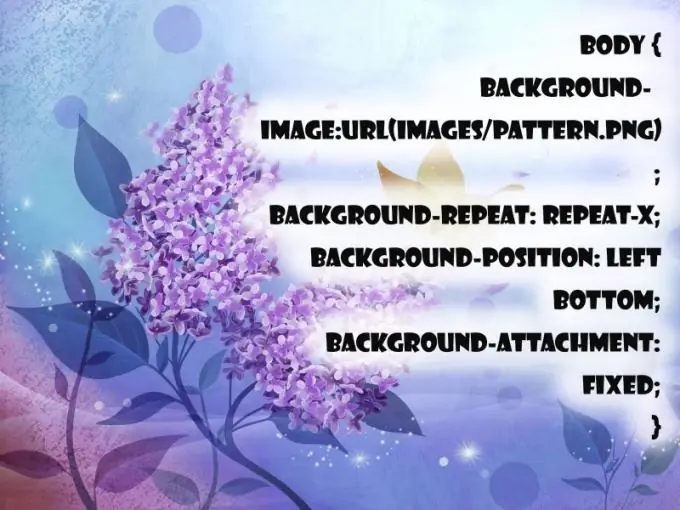
Instrucciones
Paso 1
El atributo de fondo es responsable de administrar el fondo. Para llenar uniformemente la página con un solo color, use la etiqueta de estilo en el cuerpo:. El fondo será negro. Si usa CSS, ponga en su cabeza: body {background-color: # 000000;}
Paso 2
Con la ayuda de un enlace, se establece una imagen repetida. La dirección se especifica como un enlace externo o interno. Al utilizar este método, es importante que las uniones entre las imágenes permanezcan invisibles, de lo contrario, la página se verá descuidada. En CSS, use: body {background-color: # 000000; background-image: url (images / pattern.png);}.
Paso 3
Se puede controlar la repetición del patrón. Background-repeat es responsable de esta función junto con los siguientes elementos: - repeat-x - repetición horizontal; - repeat-y - repetición vertical: - repeat - repetición en ambas direcciones; - no-repeat - sin repetición. Se establece como esto: cuerpo {color de fondo: # 000000; imagen de fondo: url ("butterfly.gif"); repetición de fondo: no repetición; }
Paso 4
La posición de fondo ayuda a colocar la imagen en la parte deseada de la página web. Las coordenadas se pueden configurar usando porcentaje (50% 75%), centímetros (5 cm 5 cm), aspecto de píxel (200 px 400 px), forma de palabra (izquierda, derecha, arriba, centro, abajo). Por ejemplo: body {background-color: # 000000; imagen de fondo: url ("butterfly.gif"); repetición de fondo: no repetición; archivo adjunto de fondo: fijo; posición de fondo: parte inferior izquierda; } El valor 0% 0% es igual a la parte superior izquierda.
Paso 5
La propiedad background-adjunto especifica si las imágenes se desplazan junto con la página (background-adjunto: scroll) o no (background-adjunto: fijo).






